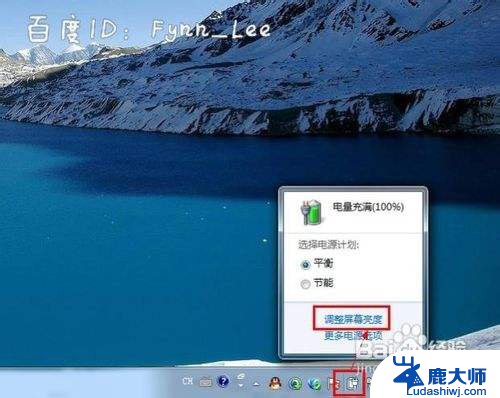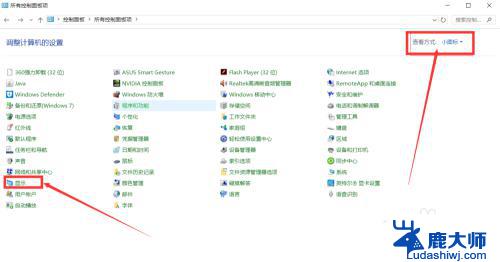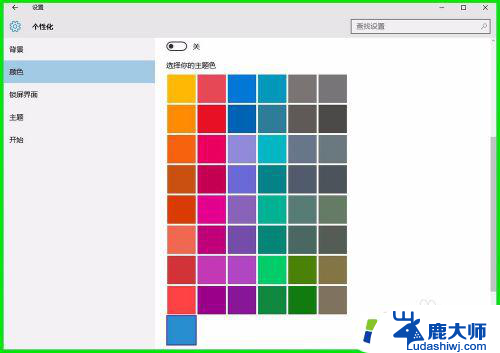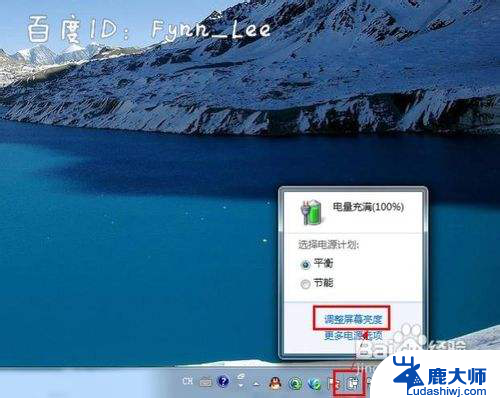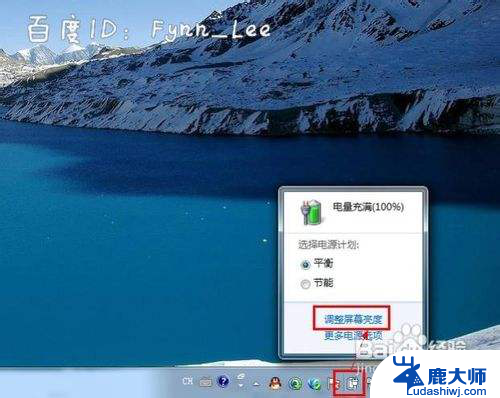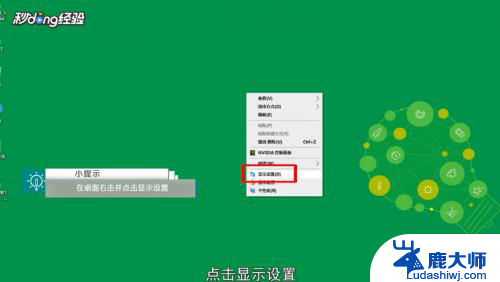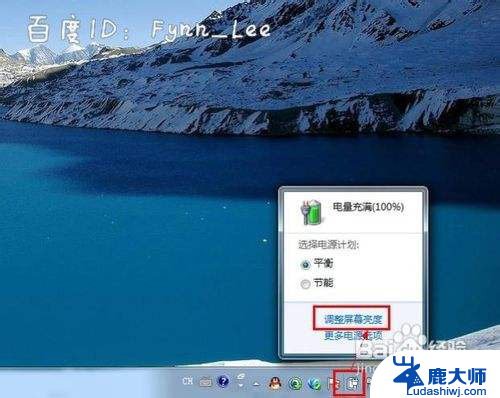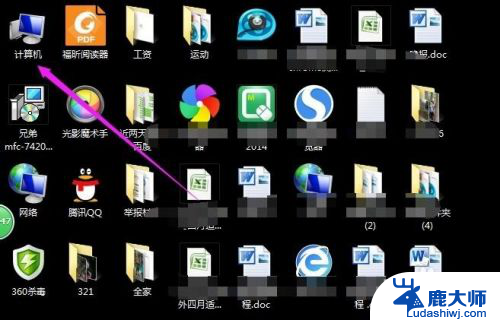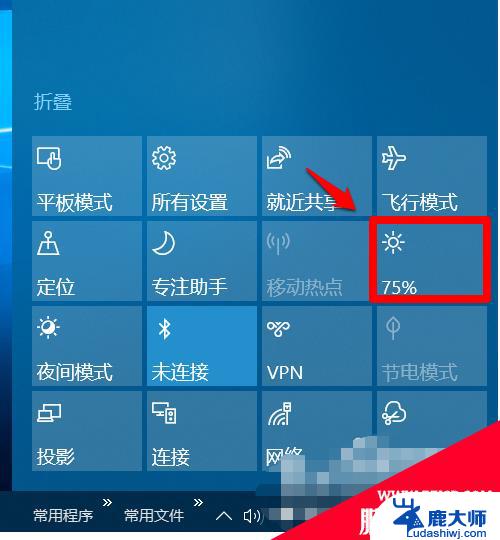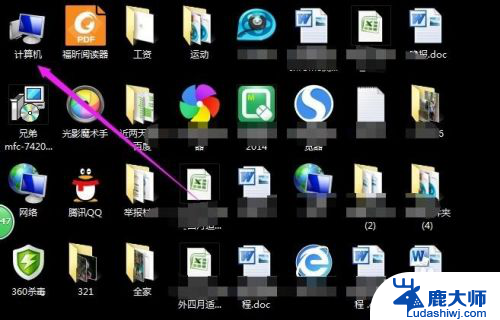笔记本电脑的屏幕亮度怎么调整 如何调整笔记本电脑屏幕亮度大小
更新时间:2023-12-21 08:52:53作者:xtang
在现代社会中笔记本电脑已经成为了人们生活、工作中不可或缺的重要工具,由于不同场景和需求的变化,有时我们可能需要调整笔记本电脑屏幕的亮度大小。调整屏幕亮度不仅可以提高使用体验,还能有效延长电池的使用寿命。如何调整笔记本电脑屏幕的亮度呢?接下来我们将详细介绍几种常见的调整方法,帮助大家轻松解决这个问题。
具体方法:
1.其实在笔记本上面有可以调整亮度的快捷键。只要搭配FN功能键再按住F1-F12中的调整亮度的键(一般是有调整亮度的标志),就可以快键的调整屏幕亮度。

2.当然也可以右击任务栏右侧的电源按钮,会弹出调整屏幕亮度的选项。
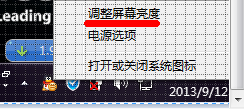
3.还有一种方法就是万能的控制面板。通过开始菜单中的控制面板里面的电源选项,可以直接调整电脑的亮度。当然也可以使用win+x快键键打开移动中心调整亮度。
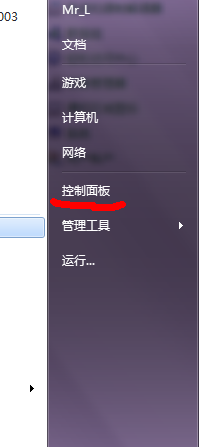
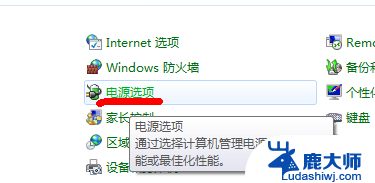
以上就是笔记本电脑屏幕亮度的调整方法,如果遇到这种情况,你可以按照以上步骤解决,非常简单快速。